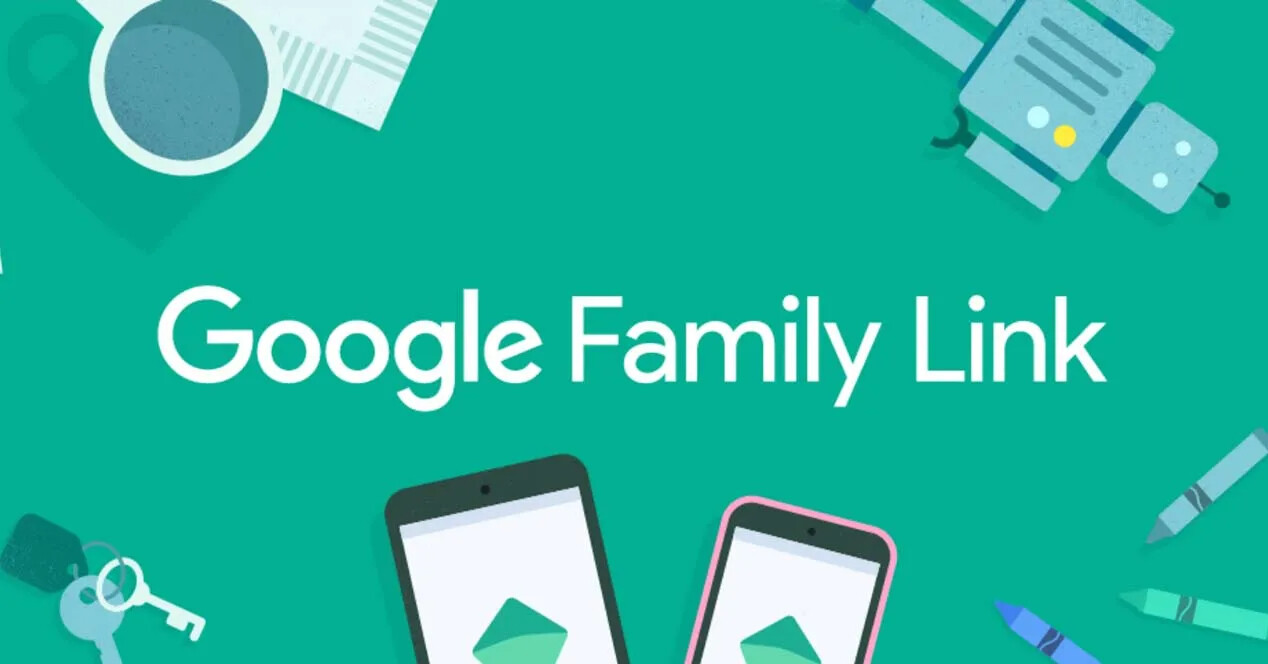
Family Link es la herramienta de control parental de Google que permite a los padres supervisar la actividad digital de sus hijos. Sin embargo, cuando los niños crecen o los padres deciden que ya no es necesario el control, surge la necesidad de eliminar Family Link. Este proceso puede variar según el tipo de dispositivo y la configuración de la cuenta.
En esta guía detallada te explicaremos paso a paso cómo quitar Family Link tanto desde el dispositivo de los padres como desde el del niño. También abordaremos qué sucede con la cuenta al eliminarla y qué precauciones debes tomar antes de proceder.
Índice
¿Cómo eliminar Family Link de un dispositivo Android?
Si tu hijo usa un dispositivo Android y deseas quitar su cuenta de Family Link, sigue estos pasos detallados.
- Abre la aplicación Family Link en tu dispositivo parental.
- Selecciona la cuenta del menor.
- Accede a Controles y dirígete a Dispositivos.
- Selecciona el dispositivo al que deseas quitar la cuenta.
- Toca la opción Restablecer dispositivo y eliminar datos.
Si esta opción no está disponible, también puedes eliminar la cuenta directamente desde los Ajustes del dispositivo de tu hijo.
Eliminar la cuenta de Google de tu hijo
Si quieres eliminar por completo la cuenta de Google creada en Family Link, ten en cuenta que perderás todos los datos asociados. Para hacerlo:
- Quita la cuenta del dispositivo de tu hijo.
- Abre la aplicación Family Link en tu dispositivo.
- Selecciona la cuenta del menor.
- Dirígete a Configuración de la cuenta.
- Selecciona la opción Eliminar cuenta y sigue las instrucciones en pantalla.
Este proceso es irreversible. Una vez eliminada la cuenta, no se podrán recuperar correos, fotos o cualquier otro dato almacenado.
¿Cómo quitar Family Link en Chromebook?
Si el dispositivo de tu hijo es un Chromebook, existen dos escenarios:
Cuando la cuenta fue la primera en añadirse
Si la cuenta de tu hijo fue la primera en configurarse en el Chromebook, es necesario restablecer el dispositivo de fábrica:
- Cierra sesión en Chromebook.
- Presiona Ctrl + Alt + Mayús + R.
- Selecciona Reiniciar y luego Powerwash.
Cuando la cuenta no fue la primera en añadirse
Si la cuenta de Family Link no fue la primera en agregarse, el proceso es más sencillo:
- Desde la pantalla de inicio de sesión, selecciona el perfil de la cuenta del menor.
- Haz clic en la flecha junto a su perfil y selecciona Quitar cuenta.
Desactivar la supervisión de Family Link sin eliminar la cuenta
Si solo deseas que tu hijo deje de estar supervisado sin eliminar su cuenta, sigue estos pasos:
- Abre Family Link en el dispositivo de los padres.
- Selecciona la cuenta del menor.
- Accede a Configuración de cuenta y luego Información de la cuenta.
- Selecciona Detener supervisión y sigue las instrucciones.
¿Qué sucede cuando se elimina Family Link?
Es importante conocer las implicaciones antes de eliminar Family Link:
- La cuenta de Google del menor sigue existiendo, pero dejará de estar supervisada.
- Si eliminas la cuenta, se perderán todos los datos asociados.
- Si no eliminas la cuenta, el niño podrá seguir usándola en otros dispositivos.
Antes de eliminar el control parental, asegúrate de haber hecho copias de seguridad si deseas conservar datos importantes. Al quitar Family Link, los niños podrán gestionar su propia cuenta sin restricciones. Sin embargo, si todavía son pequeños, es recomendable mantener cierto nivel de supervisión para garantizar su seguridad en línea.
